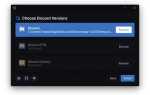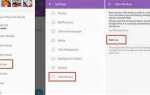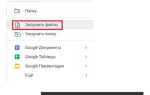Проблемы с видеокамерой в Skype возникают у 25 % пользователей на Windows 10 после обновлений безопасности за последние шесть месяцев. Чаще всего причина – несовместимый драйвер или конфликт с приложениями, использующими камеру в фоне. Перед дальнейшими действиями проверьте, отображается ли устройство в «Диспетчере устройств» и активировано ли оно в «Параметрах конфиденциальности» системы.
Если камера определяется, но изображение по-прежнему не отображается, убедитесь в актуальности программного обеспечения. На момент мая 2025 года последняя версия Skype – 8.99.0.214. Обновление приложения можно выполнить через официальный сайт или через Microsoft Store. При обновлении вручную удалите предыдущий пакет, чтобы избежать конфликта библиотек.
Другой частый источник ошибки – занятие устройства сторонними программами. Закройте все мессенджеры, системы видеонаблюдения и фоторедакторы, затем перезагрузите Skype. Если проблема сохраняется, попробуйте отключить аппаратное ускорение видео в настройках: откройте «Настройки» → «Видео и аудио» → снимите флажок «Использовать аппаратное ускорение».
При отсутствии результата проверьте работоспособность камеры в других приложениях (Camera, Zoom, Telegram). Если видео там тоже не запускается, вероятна аппаратная неисправность или износ USB-порта. Подключите устройство к другому порту или протестируйте на другом ПК. Для встроенных веб-камер обновите BIOS/UEFI до версии не ниже 1.3.5 и перепрошейте драйвер производителя.
Не работает видео в Skype: причины и решения

Проверка разрешений на доступ к камере: если Skype не видит камеру, убедитесь, что приложению разрешён доступ к ней. В Windows перейдите в Параметры → Конфиденциальность → Камера и проверьте, включён ли доступ для Skype. В macOS откройте Системные настройки → Защита и безопасность → Камера.
Обновление драйверов устройства: устаревшие драйверы камеры часто вызывают сбои. Откройте Диспетчер устройств, найдите вашу веб-камеру, нажмите правой кнопкой и выберите Обновить драйвер. При необходимости скачайте драйвер с сайта производителя вручную.
Проверка работы камеры в других приложениях: если видео не работает только в Skype, но работает в других программах (Zoom, OBS), проблема в самом Skype. Если не работает нигде – неисправна камера или система не распознаёт устройство.
Выбор правильного устройства в настройках Skype: перейдите в Настройки → Звук и видео и убедитесь, что выбрана нужная камера. Иногда Skype по умолчанию выбирает виртуальное устройство (например, OBS Virtual Camera), что приводит к чёрному экрану.
Отключение фоновых приложений: сторонние программы (Zoom, Teams, OBS, браузеры с активным доступом к камере) могут занять камеру и блокировать её работу в Skype. Завершите эти процессы через Диспетчер задач.
Использование последней версии Skype: устаревшее ПО вызывает проблемы совместимости с ОС и оборудованием. Обновите Skype до актуальной версии через Microsoft Store или официальный сайт.
Аппаратные проблемы: повреждённый USB-порт, неисправная встроенная камера или перегрев ноутбука могут вызывать отказ камеры. Подключите внешнюю камеру и проверьте её работу в Skype для исключения внутренних неполадок.
Проверка подключения веб-камеры к компьютеру
Если видео в Skype отсутствует, начните с диагностики подключения веб-камеры. Следуйте пошаговым действиям, чтобы исключить физические и системные неполадки.
- Убедитесь, что кабель веб-камеры (при наличии) надёжно вставлен в USB-порт. При использовании внешней камеры предпочтительнее подключать её к порту USB 2.0 или 3.0 на задней панели системного блока.
- Если используется встроенная камера ноутбука, проверьте, не заблокирована ли она аппаратной кнопкой или комбинацией клавиш (например, Fn + F8).
- Откройте «Диспетчер устройств» (Win + X → Диспетчер устройств) и разверните раздел «Устройства обработки изображений» или «Камеры». Убедитесь, что камера отображается в списке и не отмечена жёлтым восклицательным знаком.
- Если устройство отсутствует в списке – выполните «Обновить конфигурацию оборудования» (ПКМ по названию компьютера в диспетчере). При необходимости перезагрузите систему.
- Подключите камеру к другому USB-порту. Если это не помогает – проверьте её на другом компьютере, чтобы исключить неисправность оборудования.
- Для встроенных камер откройте BIOS/UEFI (обычно клавиша Del или F2 при включении) и проверьте, включено ли устройство (опция типа «Integrated Camera» должна быть в положении Enabled).
Настройка разрешений доступа к камере в Skype

Проблемы с видео в Skype часто связаны с ограничениями на уровне операционной системы. Для корректной работы камеры необходимо убедиться, что Skype имеет соответствующие разрешения.
В Windows 10 и 11 перейдите в Параметры → Конфиденциальность → Камера. Убедитесь, что переключатель Разрешить приложениям доступ к камере включён. Ниже в списке приложений найдите Skype и проверьте, активирован ли для него доступ.
Если используется версия Skype из Microsoft Store, требуется разрешение именно для этой версии. Убедитесь, что включён пункт Разрешить приложениям из Microsoft Store доступ к камере.
На macOS откройте Системные настройки → Защита и безопасность → Конфиденциальность → Камера. В списке приложений поставьте галочку напротив Skype. При первом запуске Skype должен был запросить разрешение – если оно было отклонено, камера работать не будет.
После изменения настроек перезапустите Skype, чтобы система применила разрешения. Если доступа нет даже при включённых параметрах, попробуйте удалить Skype из списка приложений и добавить снова, запустив его заново с запросом прав.
Проблемы с драйверами веб-камеры и способы их устранения

Отсутствие изображения в Skype часто связано с некорректной работой драйверов веб-камеры. Наиболее распространённые симптомы – черный экран, отсутствие устройства в списке доступных или сообщение об ошибке при запуске камеры.
Первым шагом следует открыть «Диспетчер устройств» (Win + X → Диспетчер устройств) и развернуть раздел «Устройства обработки изображений» или «Камеры». Если рядом с названием камеры отображается жёлтый треугольник, драйвер работает неправильно.
Кликните правой кнопкой мыши по устройству и выберите «Обновить драйвер». В открывшемся окне выберите «Автоматический поиск обновлённого программного обеспечения». Если результат отрицательный, загрузите драйвер с сайта производителя камеры или ноутбука, строго соответствующий вашей модели и версии Windows.
Если драйвер установлен, но камера не работает, удалите его: «Удалить устройство» → «Удалить драйвер этого устройства». После перезагрузки система попытается установить драйвер заново. При неудаче установите драйвер вручную.
Проблемы могут возникать при использовании универсальных драйверов Windows. В таких случаях обязательна установка оригинального драйвера с официального сайта. Особенно это важно для ноутбуков ASUS, HP, Lenovo и Dell, где камера часто работает только с фирменным ПО.
Проверьте, не конфликтует ли драйвер с антивирусом или другими программами, получающими доступ к камере. Временно отключите стороннее ПО и протестируйте работу камеры в Skype.
После обновления Windows возможна несовместимость старого драйвера с новой системой. Решение – установка последней версии драйвера, либо откат Windows до предыдущей версии, если обновления критически нарушили работу устройства.
Диагностика камеры в системных настройках Windows или macOS
В Windows откройте «Параметры» → «Конфиденциальность и безопасность» → «Камера». Убедитесь, что доступ к камере включён для всех приложений, особенно для Skype. Прокрутите вниз и проверьте, что Skype отображается в списке с разрешённым доступом. Если его нет, проверьте наличие обновлений приложения через Microsoft Store.
Запустите «Диспетчер устройств» (Win + X → «Диспетчер устройств») и разверните раздел «Устройства обработки изображений» или «Камеры». Если камера отображается с жёлтым значком, установите или обновите драйвер. Щёлкните правой кнопкой → «Обновить драйвер» → «Автоматический поиск драйверов». Если камера отсутствует, включите её в BIOS или проверьте физическое подключение.
На macOS откройте «Системные настройки» → «Конфиденциальность и безопасность» → «Камера». Убедитесь, что Skype имеет доступ к камере. Если флажок снят, активируйте его и перезапустите приложение. В случае отсутствия камеры откройте «Мониторинг системы» → вкладка «Камера». Если процесс VTCameraHAL не запущен, перезагрузите систему.
Для быстрой проверки работоспособности камеры используйте встроенное приложение «Камера» в Windows или FaceTime на macOS. Если изображение отсутствует, проблема не связана с самим Skype. В этом случае приоритет – проверка оборудования или обращение к производителю устройства.
Отключение конфликтующих приложений, использующих камеру

Если видео в Skype не работает, одной из причин может быть занятая камера другим приложением. Для устранения конфликта необходимо определить и отключить программы, которые используют камеру одновременно с Skype.
Откройте диспетчер задач (Ctrl + Shift + Esc) и перейдите на вкладку «Процессы». Обратите внимание на приложения с доступом к камере: Zoom, Teams, Discord, программы для записи видео и драйверы виртуальных камер. Завершите их процессы, выбрав приложение и нажав «Снять задачу».
Проверьте автозапуск – через «Диспетчер задач» на вкладке «Автозагрузка» отключите приложения, которые могут автоматически запускать доступ к камере вместе со стартом системы.
В настройках Windows перейдите в «Конфиденциальность» → «Камера» и отключите доступ к камере для всех программ, кроме Skype, чтобы исключить одновременное использование устройства.
Для систем с несколькими программами, работающими с виртуальными камерами, рекомендуется временно удалить или отключить виртуальные драйверы, которые могут создавать конфликт.
После завершения всех действий перезапустите Skype и проверьте работу видео. Если проблема сохраняется, повторите проверку на наличие скрытых приложений, использующих камеру, включая службы и фоновые процессы.
Сброс и повторная установка Skype
Если видео в Skype перестало работать после проверки настроек и драйверов, следующий шаг – полный сброс и повторная установка программы. Это позволяет устранить поврежденные файлы и некорректные конфигурации, влияющие на видеосвязь.
- Закройте Skype полностью через диспетчер задач, чтобы процесс не оставался активным в фоновом режиме.
- Удалите Skype через «Программы и компоненты» в панели управления Windows или через настройки приложений в macOS.
- Очистите остаточные файлы и папки:
- Для Windows – удалите папки
%appdata%\Skypeи%localappdata%\Packages\Microsoft.SkypeApp*. - Для macOS – удалите папки
~/Library/Application Support/Skypeи~/Library/Containers/com.skype.skype.
- Для Windows – удалите папки
- Перезагрузите компьютер для сброса системных кешей и освобождения ресурсов камеры.
- Скачайте последнюю версию Skype с официального сайта https://www.skype.com. Используйте инсталлятор, соответствующий вашей ОС и архитектуре процессора (32 или 64 бит).
- Установите Skype, следуя инструкции установщика, не меняя стандартные пути установки.
- Запустите Skype и проверьте работу видео, предварительно разрешив доступ к камере в настройках системы и самой программы.
Если после повторной установки видео не работает, рекомендуется проверить конфликты с антивирусом или средствами безопасности, которые могут блокировать доступ Skype к камере.
Проверка интернет-соединения как причины неработающего видео

Нестабильное или медленное интернет-соединение – частая причина отсутствия видео в Skype. Для корректной работы видеозвонков требуется скорость не ниже 1.5 Мбит/с на передачу и прием данных. Пониженная пропускная способность приводит к задержкам, искажению изображения или полной его потере.
Для проверки качества соединения выполните тест скорости на специализированных сервисах (Speedtest, Яндекс.Интернетометр). Обратите внимание на показатель пинга: значение выше 100 мс указывает на высокую задержку, которая негативно сказывается на видео.
Также рекомендуется проверить стабильность соединения с помощью команды ping в командной строке (например, ping skype.com –t). Регулярные потери пакетов (packet loss выше 1-2%) свидетельствуют о проблемах с маршрутизацией или перегрузке сети.
Если используется Wi-Fi, стоит провести проверку сигнала в месте расположения устройства. Слабый сигнал или помехи (например, от других электроприборов) снижают качество соединения. При возможности переключитесь на проводное подключение через Ethernet для повышения стабильности.
Параллельные загрузки и работа приложений с интенсивным использованием сети влияют на пропускную способность. Рекомендуется закрыть все фоновыe загрузки и программы, потребляющие трафик, перед началом видеозвонка.
Если проблемы сохраняются, попробуйте перезагрузить роутер и обновить прошивку устройства. В некоторых случаях провайдер может ограничивать скорость или испытывать временные сбои – уточните текущий статус у технической поддержки.
Соблюдение этих рекомендаций поможет выявить и устранить причины, связанные с интернет-соединением, мешающие воспроизведению видео в Skype.
Использование встроенной диагностики в Skype для решения проблем с видео
Skype включает встроенный инструмент диагностики, позволяющий быстро выявить причины сбоя видео. Для запуска диагностики откройте меню «Настройки», перейдите в раздел «Звук и видео» и нажмите кнопку «Проверить видео». Система автоматически проверит доступность камеры, разрешение и наличие конфликтов с другими приложениями.
Если видео не отображается, диагностика укажет конкретную проблему: отключена ли камера системой, не хватает ли разрешений в операционной системе или блокирует ли доступ антивирус. В таком случае следуйте рекомендациям: разрешите доступ Skype к камере в настройках безопасности ОС, закройте программы, которые могут использовать камеру, и обновите драйвер устройства.
Для более глубокой проверки используйте вкладку «Тест вызова» – Skype предложит записать короткое видео и воспроизвести его, что позволит оценить качество изображения и выявить задержки. При ошибках диагностика предложит сбросить настройки видео или переустановить Skype, если проблема связана с программным обеспечением.
Регулярное использование встроенной диагностики помогает своевременно устранять конфликты и поддерживать стабильную работу видеосвязи без дополнительных внешних утилит.
Вопрос-ответ:
Почему в Skype не работает видео, хотя камера включена и в других приложениях видна?
Если камера работает в других программах, но не в Skype, скорее всего проблема связана с настройками самого Skype или конфликтом с другим ПО. Проверьте, разрешён ли Skype доступ к камере в настройках операционной системы. Также может помочь обновление Skype до последней версии или перезапуск приложения. Иногда помогает отключение других программ, которые могут использовать камеру одновременно с Skype.
После обновления Skype перестало показывать видео собеседника. Что можно сделать?
После обновления приложения могут возникать баги, связанные с видео. Для начала попробуйте перезагрузить компьютер и проверить интернет-соединение. Если проблема сохраняется, попробуйте удалить и заново установить Skype. Также стоит проверить, не включена ли функция блокировки видео или фильтры, влияющие на видеопоток. Если у вас слабое соединение, снизьте качество видео в настройках, это может помочь стабилизировать передачу.
Почему видео в Skype работает прерывисто и с задержками?
Причиной прерывистого видео обычно становится нестабильное интернет-соединение или недостаточная пропускная способность канала. Также на качество влияет нагрузка на процессор или видеокарту компьютера. Рекомендуется закрыть все ресурсоёмкие программы и проверить скорость интернета. Если используете Wi-Fi, попробуйте подключиться через кабель или переместиться ближе к роутеру. Иногда помогает снижение качества видео в настройках Skype.
Как проверить, работает ли камера в Skype, если она не включается автоматически?
Чтобы проверить работу камеры в Skype, откройте настройки приложения, перейдите в раздел видео и посмотрите, отображается ли там изображение с камеры. Если видео отсутствует, попробуйте выбрать другую камеру из списка, если такая есть. Также проверьте, разрешён ли доступ Skype к камере в системных настройках. Иногда помогает обновление драйверов камеры или перезагрузка устройства.
Что делать, если после включения видео в Skype появляется черный экран?
Черный экран может возникать из-за проблем с драйверами камеры или конфликтов с другими программами. Первым делом стоит проверить обновления драйверов для камеры через диспетчер устройств. Также попробуйте закрыть все приложения, которые могут использовать камеру. В настройках Skype попробуйте переключить камеру на другую (если доступна). Если это не помогло, перезагрузите компьютер или переустановите Skype. Иногда помогает запуск программы с правами администратора.
Почему в Skype перестало работать видео, хотя камера подключена и драйверы обновлены?
Если видео в Skype не отображается, несмотря на подключённую камеру и обновлённые драйверы, возможно, приложение не имеет доступа к устройству. Проверьте настройки конфиденциальности системы — разрешён ли Skype использовать камеру. Также убедитесь, что никакая другая программа не блокирует камеру, так как одновременное использование с другими приложениями может вызвать конфликт. Если всё в порядке, попробуйте перезапустить компьютер и проверить работу видео снова.
Что делать, если во время звонка в Skype видео постоянно прерывается или изображение зависает?
Проблемы с прерыванием видео обычно связаны с нестабильным интернет-соединением или недостаточной пропускной способностью сети. Попробуйте переключиться на проводное соединение, если используете Wi-Fi, или уменьшить нагрузку на сеть, закрыв другие приложения, которые потребляют трафик. Также стоит проверить настройки качества видео в Skype — снижение разрешения может помочь стабилизировать изображение. Если ситуация не улучшится, проверьте состояние камеры и обновите Skype до последней версии.